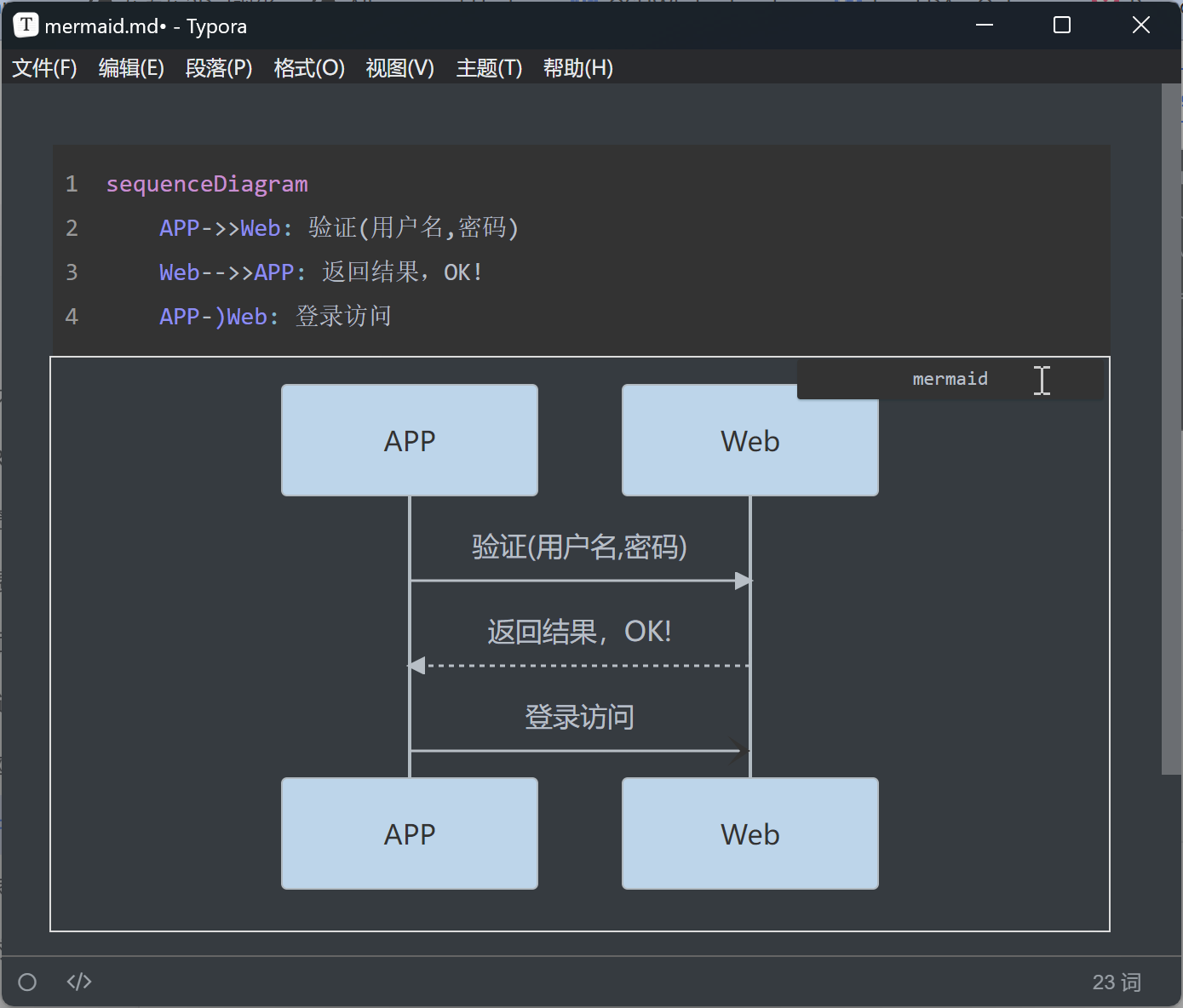Hexo网站安装插件指南

插件市场
Hexo 有强大的插件系统,使您能轻松扩展功能而不用修改核心模块的源码。 在 Hexo 中有两种形式的插件:
脚本(Scripts)
如果你的插件相对简单,建议使用脚本。 你只需将 JavaScript 文件放入 scripts 文件夹,Hexo 就会在初始化时加载它们。
插件(Packages)
如果您的代码很复杂或者您想将其发布到 NPM,建议使用插件。 首先,在node_modules文件夹中创建一个文件夹。 该文件夹的名称必须以 hexo- 开头,否则 Hexo 将忽略它。
文件夹内至少要包含 2 个文件:一个是主程序,另一个是 package.json,描述插件的用途和所依赖的插件。
1 | . |
编辑 source/_data/plugins/<your-plugin-name>.yml 并添加您的插件。 例如:
1 | package.json{ |
您还需要将您的插件列在您的 hexo 项目实例根目录下的 package.json 文件中的依赖项中,以便 Hexo 检测并加载它。
安装或卸载插件命令
打开 Git Bash 程序,执行安装命令 npm install 插件名 ,执行卸载命令 npm uninstall 插件名
安装命令示例
1 | npm install hexo-filter-mermaid-diagrams |
卸载命令示例
1 | npm uninstall hexo-blog-encrypt |
推荐插件介绍
1、Mermaid 流程图
1 | plugins: |
为了在 Hexo 中使用 Mermaid JS 画图,你需要安装 hexo-filter-mermaid-diagrams npm 模块。你可以在 Hexo 根目录下运行以下命令来安装:
1 | npm install hexo-filter-mermaid-diagrams |
安装好以后
plugins.mermaid.enable字段用于控制 Mermaid JS 是否启用。plugins.mermaid.version字段用于控制 Mermaid JS 的版本。
使用方法
例如,在文章中使用 Mermaid JS 画图,只需要在文章中使用以下 Markdown 语法即可:
1 | graph TD |
graph TD
A[开始] --> B[在 Hexo 根目录安装 Mermaid 插件]
B -->|npm install hexo-filter-mermaid-diagrams --save| C[安装完成]
C --> D{是否需要修改配置文件}
D -->|是| E[修改 Hexo 根目录或主题目录的 _config.yml 文件,添加 Mermaid 配置]
E --> F[根据主题不同,可能还需要在相应文件中引入 mermaid.min.js]
D -->|否| F
F --> G[在 Markdown 文件中使用 Mermaid 语法插入图表]
G --> H[完成]
其中,graph 类型可以是 graph、digraph、flowchart、gantt、sequenceDiagram、classDiagram 和 stateDiagram。
更多语法可以参考 Mermaid JS 官网:https://mermaid.js.org/ 。
2、文章推荐
自动根据文章关键词,推荐相关文章。
需要安装 nodejieba 模块。迁移自 hexo-theme-volantis。
请执行以下命令安装:
1 | npm install nodejieba@latest |
使用方法
配置项名称:articles.recommendation.enable
是否开启推荐文章。
| 类型 | 可选值 | 默认值 |
|---|---|---|
| 布尔值 | `true | false` |
推荐数量
配置项名称:articles.recommendation.limit 和 articles.recommendation.mobile_limit
limit 指的是在电脑端推荐文章的数量,mobile_limit 指的是在手机端的推荐文章数量。
| 类型 | 可选值 | 默认值 |
|---|---|---|
| 数字 | 1-10 |
3 |
排除目录
配置项名称:articles.recommendation.skip_dirs
推荐文章时,排除的目录。
| 类型 | 备注 | 示例 |
|---|---|---|
| 数组 | 请用英文逗号分隔 | ["/docs/", "/private/"] |
3、网站嵌入PDF
Hexo tag for embeded pdf hexo-pdf
请执行以下命令安装:
1 | $ npm install --save hexo-pdf |
使用方法
Normal PDF
1 | {% pdf http://7xov2f.com1.z0.glb.clouddn.com/bash_freshman.pdf %} |
or
1 | {% pdf ./bash_freshman.pdf %} |
Google drive
1 | {% pdf https://drive.google.com/file/d/0B6qSwdwPxPRdTEliX0dhQ2JfUEU/preview %} |
Slideshare
1 | {% pdf http://www.slideshare.net/slideshow/embed_code/key/8Jl0hUt2OKUOOE %} |
4. 自定义文章URL永久链接(Permalinks)
通常生成的文章链接在_config.yml文件中已配置,默认生成URL链接
http://localhost:4000/2025/06/16/FileTitle
1 | permalink: :year/:month/:day/:title/ |
| 变量 | 描述 |
|---|---|
:year |
文章的发表年份(4 位数) |
:month |
文章的发表月份(2 位数) |
:i_month |
文章的发表月份(不含前导零) |
:day |
文章的发表日期 (2 位数) |
:i_day |
文章的发表日期(不含前导零) |
:hour |
文章发表时的小时 (2 位数) |
:minute |
文章发表时的分钟 (2 位数) |
:second |
文章发表时的秒钟 (2 位数) |
:title |
文件名称 (相对于 “source/_posts/“ 文件夹) |
:name |
文件名称 |
:post_title |
文章标题 |
:id |
文章 ID (清除缓存时不具有持久性) |
:category |
分类。 如果文章没有分类,则是 default_category 配置信息。 |
:hash |
文件名(与 :title 相同)和日期的 SHA1 哈希值(12位16进制数) |
- 保留默认规则:链接对应文章抬头简单明了,但有时候链接太长。
- 用随机链接:用简短URL可改成
:hash,但看不出含义,如有旧文章链接,须使用重新生成的URL不利于宣传传播。 - 自定义链接:对某一文章使用自定义URL的链接(如:customlink)
- 在md文件
YAML Front Matter部分设置permalink即可(多个文章不要重复使用同一个URL名称) - 生成结果URL链接:http://localhost:4000/customlink/
- 在md文件
1 | title: 想要对某一个文章使用自定义URL链接时,加入permalink即可 |
- 标题: Hexo网站安装插件指南
- 作者: xuliyaoPro
- 创建于 : 2025-06-02 00:00:00
- 更新于 : 2025-06-02 00:00:00
- 链接: https://chinapmcc.com/2025/06/02/网站建设/Hexo网站安装插件指南/
- 版权声明: 本文章采用 CC BY-NC-SA 4.0 进行许可。